调用API
可以通过API网关,获取或调用由API提供者或者第三方服务商开放的API服务,减少开发时间与成本。通过创建应用,并授权相应的API,实现通过多种认证方式调用API。
应用管理
需要创建应用作为您调用API的身份,每个应用可以创建多个访问凭证,相应的凭证需要在请求时作为参数在Header传入。应用订购的不同的 API 可能有不同类型的访问控制方式,该应用中创建的访问凭证即可对应相应的api的访问控制方式作为调用凭证。
比如:三个API1,API2和API3成功授权给了应用A,API1是Basic-auth,API2是jwt的访问控制方式;该应用至少需创建两个Basic-auth和jwt类型的访问凭证去请求这3个 API(也可创建多个这两个类型的访问凭证,均可使用)。
创建应用
创建应用的操作步骤如下所示。
(1) 在控制台上部导航栏中,单击调用API > 应用管理,进入应用管理页面。
(2) 单击“创建应用”,弹出“创建应用”弹框,填写如下信息。
- 应用名称(必填):可由1-63个中文字符、英文字母、数字或中划线“-”组成。
- 描述:自定义对应用的。
(3) 完成信息填写后,单击“确定”按钮,创建应用成功后,在“应用管理”页面的列表中显示新创建的应用。
编辑应用
操作步骤如下:
(1) 在应用管理列表找到需要编辑的应用,在右侧的操作列中点击<编辑>按钮。
(2) 在编辑应用对话框中编辑信息。
(3) 编辑完成后,点击<确定>按钮。
查看应用
操作步骤如下:
(1) 在应用找到需要查看的应用,点击应用名称进入详情查看。
(2) 应用详情页面可查看订购的API、访问凭证。
调试API
已授权/发布者主动授权的API支持调试,可以添加HTTP头部参数与body体参数,调试API接口。
若API的访问控制方式为“需要认证”的方式,需要提供该API授权应用的对应试认证类型的凭证,才可正常调试API。操作步骤如下所示。
(1) 在控制台上部导航栏中,单击[调用AP/应用管理],进入应用管理页面。
(2) 通过点击相应应用名称进入应用详情页,点击进入“订购的API”页签。
(3) 在需要调试的API右侧操作列,点击<调试>按钮,通过添加需要的请求参数等,单击“发送请求”。右侧返回结果回显区域打印API调用的响应结果。
调试时支持默认显示API市场环境url,url支持自定义。
查看API文档
已经通过授权审批成功订购的API,或通过发布者主动授权给应用的API,在应用详情的“订购的API”页签的右侧操作列可点击“查看API文档”来查看开放出来的API的详情。
退订
在应用详情的“订购的API”页签中,状态为“已通过/待审批/发布者主动授权”的API均支持退订操作,退订后支持再次订购。“已拒绝”状态的API支持重新订购,点击<重新订购>按钮,可重新发送订购相应API组的申请。退订操作步骤如下所示。
(1) 在控制台上部导航栏中,单击[调用API/应用管理],进入应用管理页面。
(2) 通过点击相应应用名称进入应用详情页,点击进入“订购的API”页签。
(3) 在需要退订的API右侧操作列,点击<退订>按钮,在弹出框中勾选复选框(我已知道,将退订该API所属API组内所有API)二次确认,确认后退订成功。
添加访问凭证
一个应用中支持添加多个访问凭证,只要某个API授权了这个应用,那么应用中相应类型的凭证都可以用于调用此API。该功能可用于应用控制将哪个凭证给哪个调用者,实现二次安全访问控制。操作步骤如下所示。
(1) 在控制台上部导航栏中,单击[调用API/应用管理],进入应用管理页面。
(2) 页面列表选择需要添加凭证的应用,点击名称进去详情。
(3) 详情页中切换至访问凭证页签,点击“添加凭证”按钮。
(4) 在弹出的弹框中选择需要创建的凭证类型,支持添加三种类型的凭证,分别是:Basic auth、JWT 、Oauth2。
- 选择Basic auth:需自定义用户名,密码由系统自动生成,调用时提供该用户名密码即可认证通过。
- 选择JWT:需选择Algorithm,支持HS256、HS348、HS512、RS256、ES256几种。若选择RS256、ES256需提供公钥,相应的key与sercet由系统自动生成。
- 选择Oauth2:需提供Oauth应用名称,相应的Client ID、Client Secret由系统自动生成。
- 选择Hmac-Auth:需自定义用户名,密码由系统自动生成,调用时提供该用户名密码即可认证通过。
(5) 点击<确定>按钮,可创建成功。
删除访问凭证
删除访问凭证的操作步骤如下:
(1) 在控制台上部导航栏中,单击[调用API/应用管理],进入应用管理页面。
(2) 页面列表选择需要删除凭证的应用,点击名称进去详情。
(3) 详情页中切换至访问凭证页签,右侧操作列中点击<删除>按钮。
(4) 在弹出的确认框中点击<确定>按钮,即可删除。
访问凭证可能在用于访问服务,删除后将不能通过凭证访问服务,须谨慎。
删除应用的操作步骤如下所示。
(1) 在控制台上部导航栏中,单击[调用API/应用管理],进入应用管理页面。
(2) 页面列表选择需要删除的应用右侧操作列中下拉,点击<删除>按钮。
(3) 在弹出的确认框中点击<确定>按钮,即可删除。
API资产
API类型的介质资产的化的流程示意图如下所示。
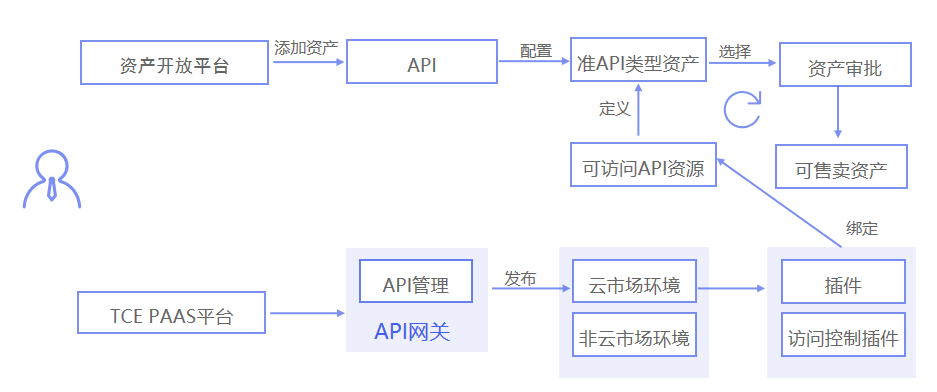
API资产商品接入
将API资产化上架云原生应用市场,供购买者调用,配置步骤如下所示。
- 服务商已具备TCE PaaS登录账号,且账号可正常使用。
- 服务商已注册时速云官网,且账号可正常使用。
(1) 用户登录时速云官网 https://www.tenxcloud.com/,进入官网首页,点击“云市场”菜单项,进入“云市场”页面,单击云市场首页的<登录>按钮,登录云市场,点击“控制台”链接,进入[云原生应用市场/云市场]页面。
(2) 或者对应权限的用户登录容器云平台,点击导航[云原生应用市场],进入[云原生应用市场/云市场]页面。
(3) 切换至“资产管理”页面,进入资产管理列表页面。
(4) 单击<添加资产>按钮,进入资产配置页面,选择不同的资产类型时,需要配置的资产属性不同,对应的资产类型以及说明如下所示。
- 资产分类:用户配置当前资产的分类,可选的类型有基础应用、企业应用、边缘应用、数据服务、人工智能,配置的分类在云市场搜索时可做过滤条件。
- 资产名称:定义当前资产的名称,用于标识当前资产。
- 概述:用于概括描述当前资产,该描述会显示在云市场首页或资产详情页,最多不超过30个字符。
- 描述:用于描述当前资产,该信息会显示在应用详情下方的标签页中,不超过200个字符。
- 资产图标:定义资产图标,图片尺寸为96×96 px,格式支持JPG和PNG。
- 规格与定价:按次数计价,定义有效使用次数以及资产价格。可添加多个资产规格。
- 附加信息:对于该类型的资产,可以设置“自定义计费状态码”和“返回所有状态码均计费”,默认选择“自定义计费状态码”;若选择自定义计费状态码,选择“3xx”、“4xx”、“5xx”的方式标记不计费的状态码,默认“其他”状态码仍未计费,“其他”,表示除了定义的状态码,其他的均计费,不可删除,不可编辑。
- 服务商网站:配置服务商的网站地址,便于后期业务的开展。
- 使用帮助:配置当前资产的使用说明,帮助用户购买资产后使用。
- 服务条款:服务商配置资产对应的服务条款。
- 客户案例:关于当前配置资产的客户使用案例,帮助购买使用者快速上手。
- 资产截图:配置关于当前资产的相关截图,帮助购买者快速了解资产。建议图片264 *146px,格式支持JPG和PNG,最多上传2张图片。
- 平台支持范围:配置资产的可提供的服务属性,例如配置服务时间、服务热线、服务邮箱、服务内容等信息。
使用帮助、使用条款、客户案例、平台支持范围支持Markdown编辑模式和外部链接模式(直接输入链接地址)。
(5) 对应资产的参数配置完成后,单击<确定>按钮,资产添加成功。
购买API
若用户通过容器云平台购买对应的资产,操作步骤如下所示。
(1) 用户登录时速云官网 https://www.tenxcloud.com/,进入官网首页,点击“云市场”菜单项,进入“云市场”页面,单击云市场首页的<登录>按钮,登录云市场,点击“控制台”链接,进入云原生应用市场页面。或者对应权限的容器云平台用户登录容器云平台,点击导航[云原生应用市场]。
(2) 缺省进入云市场页面,切换至“已购资产”页面。
(3) 单击<购买云市场资产>按钮。进入云市场页面,找到要购买的API资产,单击<购买>按钮。进入资产价格查看页面。
(4) 单击<立即购买>按钮,进入“我的订单”页面,确认付款租户及相应的项目。如果账户余额不足,则需要管理员为项目进行充值。
- 进入“管理工作台/项目管理”菜单,选择要充值的项目,或者点击“批量充值”按钮,进入项目批量充值页面。
- 勾选对应的项目,选择要充值的金额,金额支持自定义,单击“确定”按钮,项目余额充值成功。
- 切换至“我的订单”页面,单击“刷新”按钮,帐户刷新至最新充值的余额。
(3) 点击“云原生应用市场用户协议”链接,查看协议具体内容,查阅无误后勾选 我已阅读并同意《云原生应用市场用户协议,单击<支付>按钮,资产购买成功。支持通过主动授权API给某个应用。
